Já aconteceu com você de tentar gravar alguma arquivo e a pendrive de erro dizendo que esta protegida contra gravação e as vezes informa que não tem espaço, mas você sabe que tem, ou até mesmo ela nunca foi usada? Bem nós temos a solução:
Passo 1.
Na tela inicial do windows digite rum (executar em inglês) e em seguida CMD (comando em inglês:
Passo 2.
Você verá uma tela preta como um terminal com um prompt aguardando
Na tela seguinte digite:
diskpart
Passo 5
Uma nova janela surgirá;
Digite
list disk
Você verá listado todos os discos removíveis do seu computador, digite
select disk
Passo 8
Digite
list volume
e pressione Enter;
Passo 9
Digite
select volume
Número do volume que será editado, tenha atenção.
Pressione Enter;
Passo 10
Digite
attr disk
Para verificar as atribuições do volume;
Passo 12
Digite “attr disk clear read only” e pressione Enter,
execute novamente o comando, digitanto
attr disk
e pressione Enter;
Verifique o estado da opção Read-Only. Ela deverá estar como “No“, indicando que seu pendrive já está apto a receber arquivos normalmente.
Agora basta fechar o prompt de comando e usar seu pendrive normalmente.
Print de tela: internet
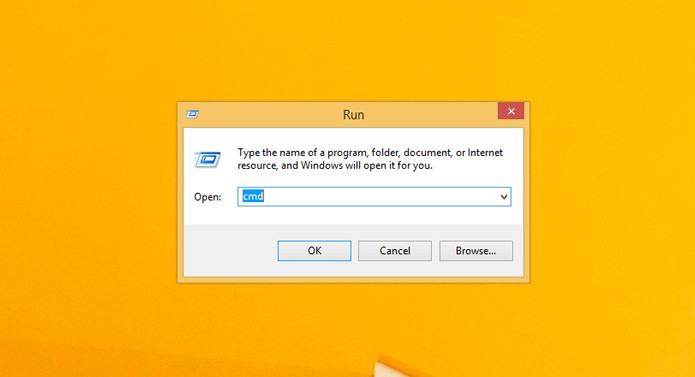
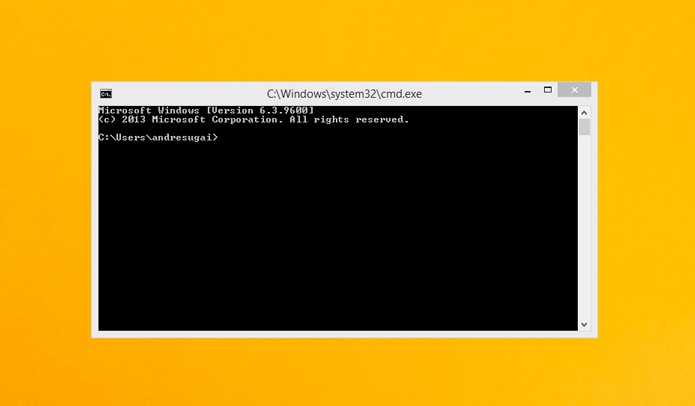
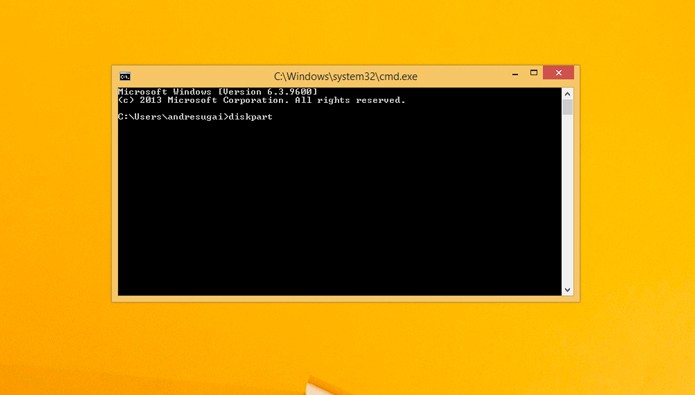
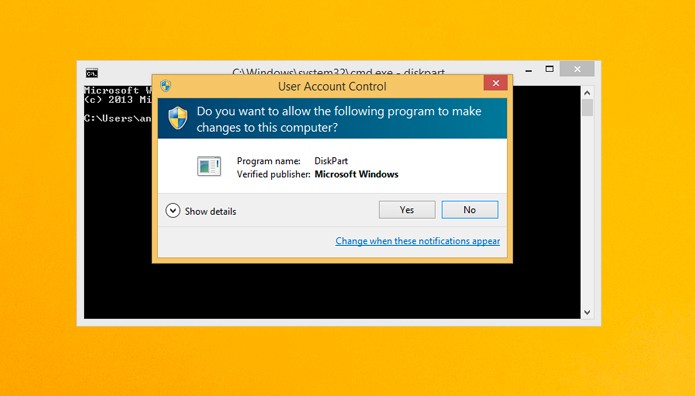
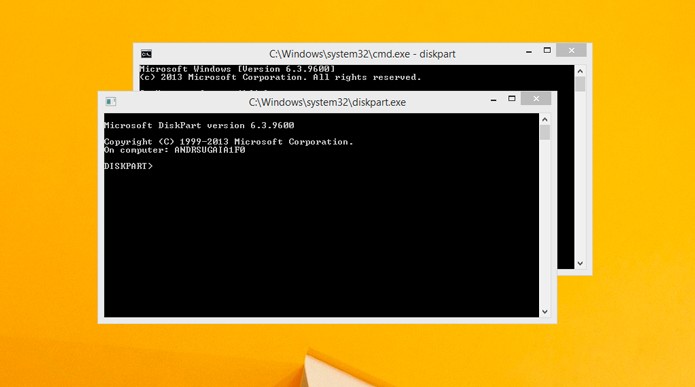
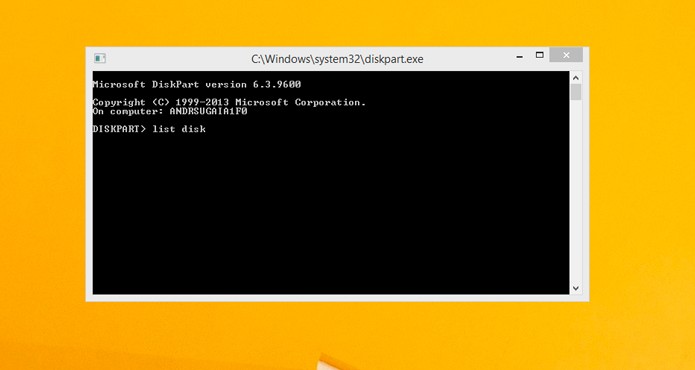
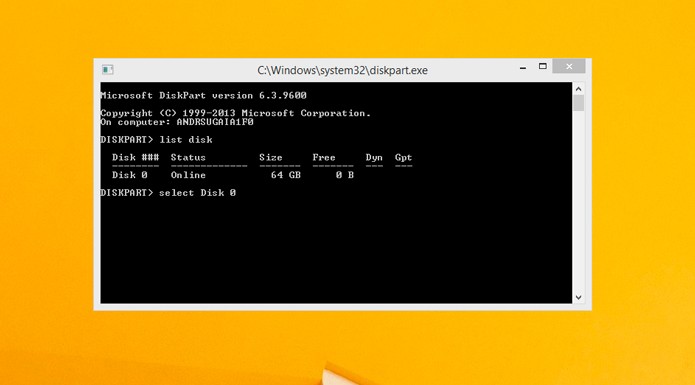
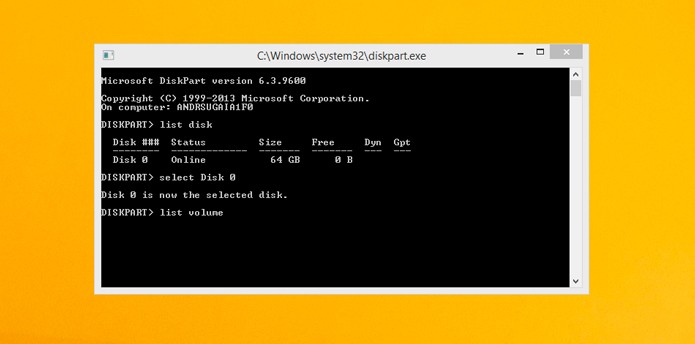
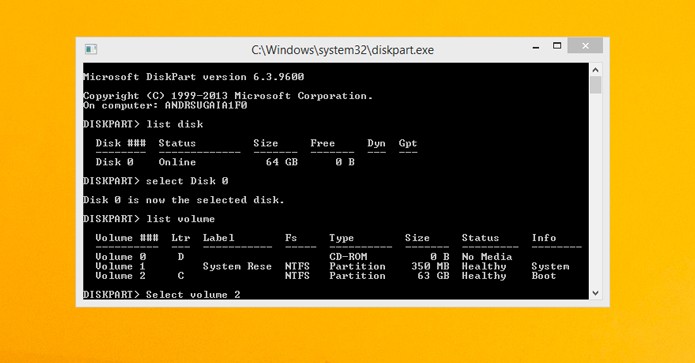
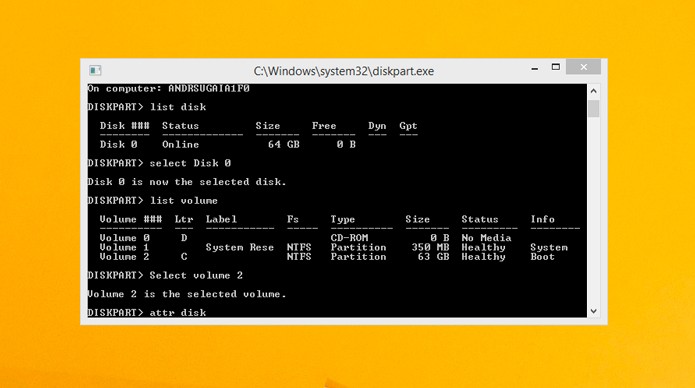
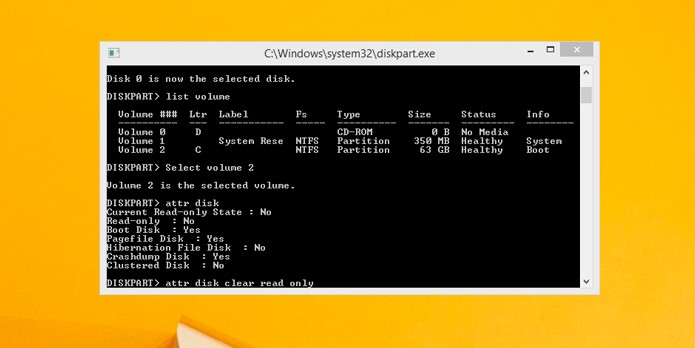
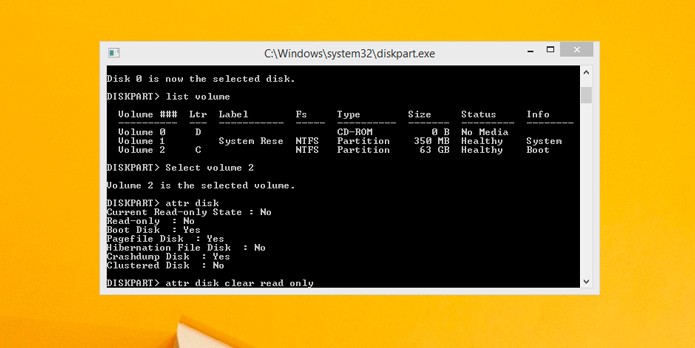
Deixar um comentário
Você precise estar logged in para postar um comentário.